推介產品
Windows的Adobe Lightroom 5.4更新存在一個錯誤,該錯誤會阻止攝影師啟動該軟件並編輯他們的照片。 我們有一些可能的解決方法來解決此問題。
Adobe Lightroom用戶發現 5.4更新 引入了一個重大錯誤,導致程序無法啟動,而是返回一條消息,指出“聲明失敗”。
Lightroom 5.4斷言失敗錯誤不是簡單的錯誤。 相反,這是一個阻止用戶打開應用程序的問題。 無論版本(Home Premium,Professional,Ultimate)或CPU體系結構(7位,32位)如何,它都會在很大程度上影響Windows 64用戶。
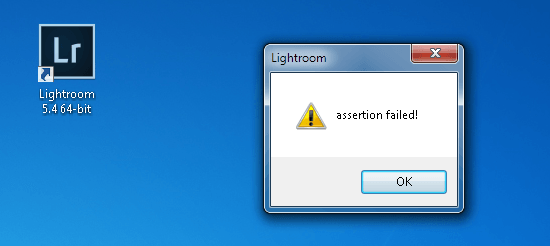
臭名昭著的Lightroom 5.4斷言失敗錯誤。 它阻止用戶啟動照片編輯軟件。 值得慶幸的是,有一些修復程序可用!
幸運的是,您可以使此煩人的彈出窗口消失。 用戶已經嘗試並使用了一些修復程序。 但是,它們可能對您不起作用,因此請耐心等待並在退出之前探索所有可用選項。
第一種選擇:以管理員身份運行Adobe Lightroom 5.4
一位用戶注意到,Lightroom 5.4需要“管理員”特權,而Lightroom 5.3無需管理員權限即可工作。 為了以管理員身份運行Lightroom 5.4,只需右鍵單擊桌面上放置的圖標,然後選擇“以管理員身份運行”。
如果這不起作用,則應再次右鍵單擊該程序的圖標,但這一次選擇“屬性”。 在這裡,單擊“高級”選項卡。 在顯示的菜單中,只需勾選“以管理員身份運行”旁邊的框。 選擇“確定”,然後單擊“應用”。 如果Windows要求您為此擁有管理員權限,則根據對話框選擇“繼續” /“確定” /“是”。 只是同意並繼續前進。 現在,選擇“確定”,Lightroom 5.4屬性菜單也將關閉。
完成此操作後,嘗試運行Lightroom 5.4。 如果Adobe Lightroom 5.4斷言失敗錯誤消失了,那麼恭喜您。 如果它不起作用,那麼您將不得不嘗試下一個選項。
第二個選項:檢查“圖片/我的圖片”文件夾是否在正確的位置
你們中許多人注意到Windows中有一個“默認”文件夾,稱為“圖片”或“我的圖片”。 如果Lightroom 5.4無法正常工作,則可能是您無意中將其刪除或只是移動了其默認位置。
通常,您可以通過打開“計算機” /“我的電腦”,然後打開“ C:”分區來查看它(也可以給Windows系統分區分配另一個字母)。 現在打開“用戶”文件夾,然後打開“用戶登錄名”文件夾。 在此文件夾中,您應該看到“圖片”或“我的圖片”文件夾。 如果不存在,則應創建一個並將其命名為“ Pictures”或“ My Pictures”。 我們建議您使用第一個選項。
重新啟動PC是您應該執行的操作,然後嘗試啟動Lightroom 5.4。 如果有效,那麼恭喜! 如果沒有,那麼您還應該檢查其他內容!
點擊關鍵字上的“開始”按鈕,然後搜索“運行”。 打開“運行”,然後鍵入“ regedit”。 此操作將打開“註冊表編輯器”,因此請確保除了本文中所寫內容之外,不要更改任何其他內容。
在註冊表編輯器中,遵循以下路徑: HKEY_CURRENT_USERSoftwareMicrosoftWindowsCurrentVersionExplorerUser Shell文件夾。 您可以通過單擊上述文件夾來執行此操作,該文件夾將自動打開一堆子文件夾。 按照上述路徑操作,您將最終在右側的方框中看到“我的圖片”以及其他選項。 雙擊“我的圖片”。
在這裡,您將看到“編輯字符串”對話框。 它應該說“%USERPROFILE%Pictures”(“值數據”字段中不帶引號)。 如果沒有這樣說,則添加“%USERPROFILE%Pictures”而不帶引號。 按“確定”,然後關閉註冊表編輯器。 如果它要求您保存和/或重新啟動,則表示同意,然後重新打開Lightroom 5.4。
如果文件夾“ Pictures”位於默認位置,則此修改可以解決問題。 C:/用戶/ /圖片 ),但註冊表項指向另一個(錯誤的)路徑。
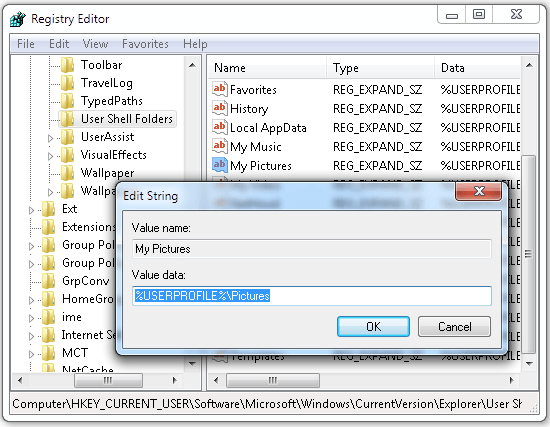
這是“圖片/我的圖片”設置應在Windows Regedit中顯示的方式。 添加此值,Lightroom 5.4應該可以使用。
如果您的Windows圖片文件夾是 C:/用戶/ /我的照片 。 在這種情況下,您的註冊表值數據應指向 %USERPROFILE%我的圖片.
該公司的一名工作人員建議此修復程序,要求為“ Adobe Lightroom 5.4斷言失敗錯誤”創建一個圖片文件夾。 可能不需要Windows註冊表驗證(和修改),但是它在一台Windows 7 PC上對我們有用。 沒為你工作嗎? 查看第三個也是最後一個手段。
第三種選擇:卸載Adobe Lightroom 5.4並安裝Adobe Lightroom 5.3
您已經嘗試了以上所有方法。 您已經無數次重啟PC。 好吧,它沒有用。 這是您下一步應該嘗試的! 您可以安裝Lightroom 5.3,但不能在卸載Lightroom 5.4之前安裝。 為了安全起見,建議您備份文件/照片/ Lightroom目錄。
打開控制面板,然後打開程序和功能。 雙擊Lightroom 5.4並將其卸載。 重新啟動電腦。
打開瀏覽器並轉到 此鏈接。 它包含該公司發布的所有Lightroom版本,其中包括5.3版本。 單擊Adobe Photoshop Lightroom 5.3,開始下載,然後安裝該程序。
Lightroom的早期版本應該可以正常工作。 Adobe已確認該問題,很可能正在解決該問題。 一旦更新可用,我們將立即通知您,以便您可以升級到最新版本。
同時,請嘗試這些修復程序,並讓我們知道其中哪一個可幫助您擺脫Adobe Lightroom 5.4斷言失敗錯誤!






































